在 Word 2010 中制作目录是文档编辑过程中的一个重要步骤,它能帮助读者快速定位文档中的各个部分,以下是详细步骤:
1、样式:
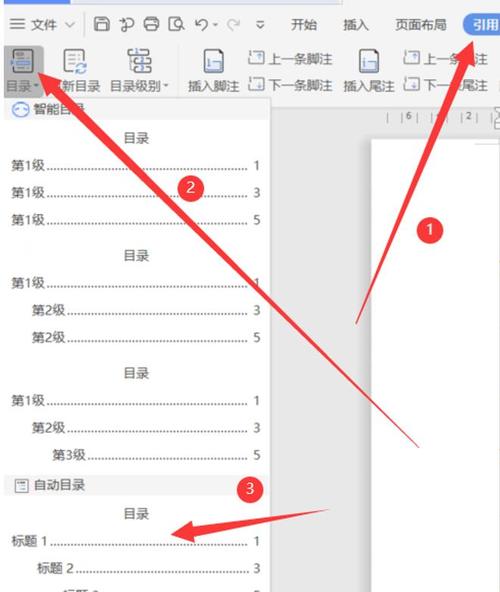
确保文档中的标题已经按照层级进行了格式化,使用“样式”功能中的“标题 1”、“标题 2”、“标题 3”等来标记文档中的各个标题,以便 Word 能够识别不同级别的标题,从而正确生成目录。
2、插入分隔符(可选):
如果需要,可以在第二页的开始位置插入一个分页符,以确保目录单独位于一页上,将光标定位在第二页的开始位置,然后点击“页面布局”选项卡下“页面设置”组中的“分隔符”按钮,选择“分页符”。
3、插入目录:
将光标定位在要插入目录的位置,通常是文档的开始部分或紧跟在分页符之后的新建空白页中。
点击“引用”选项卡,在“目录”组中,点击“目录”按钮,从下拉菜单中选择“插入目录”。
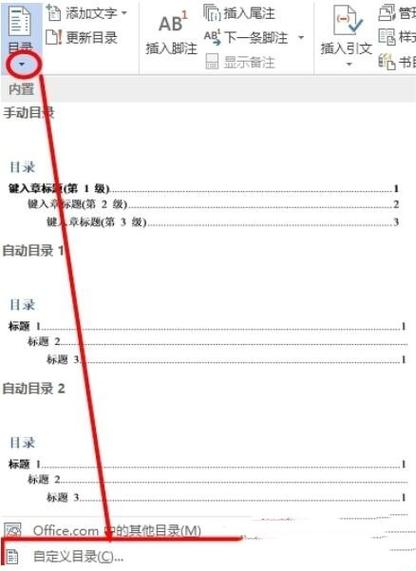
在弹出的“目录”对话框中,选择“目录”选项卡,可根据需要在“格式”下拉菜单中选择不同的格式,如“正式”“古典”等;在“显示级别”中选择要显示的标题级别,1 3 级”;还可勾选“页码右对齐”和“使用链接而不使用页码”等选项。
点击“确定”按钮,Word 将自动生成目录。
4、自定义目录(可选):
若默认的目录不符合要求,可以进行自定义,点击“引用”选项卡下“目录”组中的“目录”按钮旁的下拉箭头,选择“插入目录”,在弹出的对话框中进行更详细的设置,如修改字体、间距等。
5、更新目录:
当完成文档的编辑,对标题进行了修改后,需要更新目录以反映最新的更改,右键点击目录,选择“更新域”,然后选择“更新整个目录”,Word 将自动更新目录。
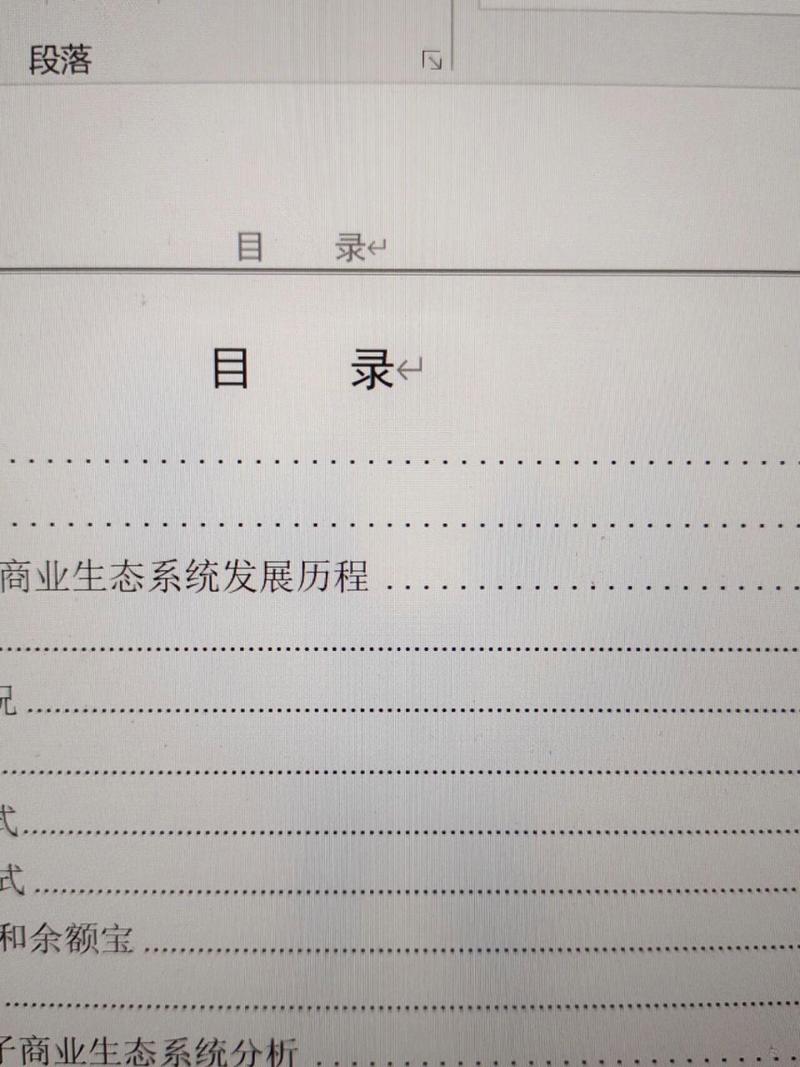
以下是两个常见问题及解答:
问题 1:为什么插入目录后,目录中的页码与实际内容不匹配?
解答:这种情况通常是因为在创建目录之后,对文档进行了修改,如添加或删除了某些内容,导致页码发生了变化,此时需要更新目录,右键点击目录,选择“更新域”,然后选择“更新整个目录”即可。
问题 2:如何更改目录的格式?
解答:可以通过以下两种方法更改目录格式:一是在插入目录时,在“目录”对话框的“格式”下拉菜单中选择不同的格式;二是插入目录后,如果需要进一步修改格式,可以点击“引用”选项卡下“目录”组中的“目录”按钮旁的下拉箭头,选择“插入目录”,在弹出的对话框中进行更详细的设置,如修改字体、间距等。
以上就是关于“怎么弄目录word2010”的问题,朋友们可以点击主页了解更多内容,希望可以够帮助大家!
内容摘自:https://news.huochengrm.cn/cygs/20415.html
